Råd om FunTVTab fjerning (avinstallasjon FunTVTab)
FunTVTab er en nylig utgitt nettleser hijacker som har ennå å bli populært, og vi ønsker å holde det på denne måten fordi det er en ganske alvorlig datamaskinen infeksjon bør fjernes. Kort sagt, denne ondsinnede søkemotoren ble konfigurert for å kapre Google Chrome’s og Mozilla Firefox’s hjemmeside og søkeleverandør omdirigere web trafikk og føre til reklame og fremmet koblinger til potensielt upålitelige webområder.
Vi ønsker å informere deg om at denne kaprer kan sette datamaskinens sikkerhet, så holder den på din PC er noe vi anbefaler ikke. I denne korte beskrivelsen, vil vi gi deg viktig informasjon om denne nye infeksjon og vise deg hvordan du kan fjerne FunTVTab.
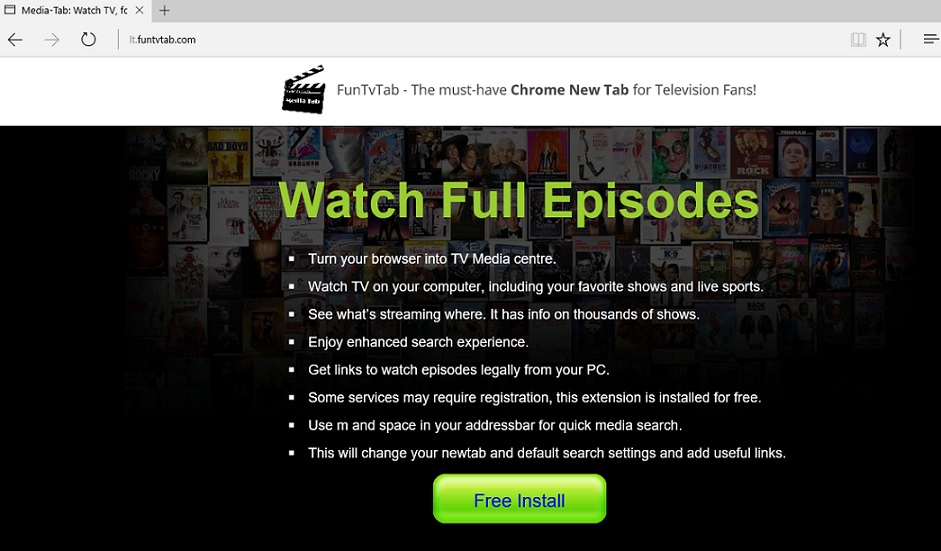
Våre malware analytikere har knyttet denne bestemt kaprer til slike som Search.realcoolmoviessearch.com, Search.searchinsocial.com og Search.emaildefendsearch.com. Alle disse nettleserkaprere, inkludert FunTVTab, ble utgitt av et selskap kalt ty Media (http://imali.media), et selskap som er i web inntektsmuligheter virksomhet. Vi har analysert mange nettleserkaprere som er utgitt av denne bestemt utvikleren, og vi er av den oppfatning at de ikke må være klarert. Også gå fordelingsmetoden som er ansatt av ty Media for å vise hvor desperat å få dette og andre flykaprerne på PCen.
Våre malware forskere har funnet at du enkelt kan få denne kaprer for Google Chrome rett fra Chrome Web-butikk. I dette tilfellet installere du det på din vilje, så det ikke er regnet som kapring. Videre, du kanne dataoverføre den fra sin egen hjemmeside på FunTVTab.com. Dette nettstedet har installasjonsprogrammet for både Chrome og Firefox. Men grunnen til at vi har klassifisert FunTVTab som en nettleserkaprer er grunn av det faktum at du kan få det ved et uhell ved å klikke popup-annonser som kommer fra lyssky nettsteder, vanligvis de som har nedlastinger av potensielt uønsket programmer. Hvis du godtar å installere FunTVTab, så det vil kapre nettleseren hjemmeside, nye kategorien og Søk leverandør.
Hvis du bruker Google Chrome, deretter angir denne kaprer Search.FunTVTabsearch.com som denne nettleserens hjemmeside og søkeleverandør, men ikke den nye fanesiden. Hvis du bruker Mozilla Firefox, erstattes denne kaprer søkemotoren og den nye fanesiden, men ikke hjemmeside adressen. Merk at denne kaprer kommer med en medfølgende nettleserutvidelse som styrer kapre behandle så hvis du ønsker å kvitte seg med denne hijacker, så du må slette FunTVTab.
Det må sies at dette kaprer bruker Yahoo.com som sin søkemotor. Faktisk har Search.FunTVTabsearch.com sin egen søkemotor, så det viderekobler søkene til Yahoo.com. Men injiserer serveren som er vert Search.FunTVTabsearch.com søkeresultatene med flere fremmende linker. Vi frykter at disse salgsfremmende lenker kan omdirigere til tvilsomme nettsteder som kan inneholde ondsinnet reklame og nedlastinger av muligheter uønsket planer og adware. Denne kaprer er satt til å generere inntekter for utviklerne, og det vil ikke forbedre brukeropplevelsen, og som du kan fortelle fra informasjonen vi har, kan det bare hindre leserøkten. Så for å sikre sikkerheten til datamaskinen og unngå uønskede konsekvenser anbefaler vi at du fjerner FunTVTab så snart du kan.
Hvor å fjerne FunTVTab?
Hvis du har besluttet å slette denne infeksjonen, er det to fjerning metoder du bør vurdere. Først du kan avinstallere det fra nettleserens liste over utvidelser, andre du kan slette alle filene manuelt. Vi vil gi deg instruksjoner om hvordan du utfører begge fjerning metoder som først ikke fungerer hele tiden. Igjen er å kvitte seg med FunTVTab viktig å få forrige innstillinger ryggen og gjenopprette Internett-sikkerhet.
Lære å fjerne FunTVTab fra datamaskinen
- Trinn 1. Hvordan slette FunTVTab fra Windows?
- Trinn 2. Hvordan fjerne FunTVTab fra nettlesere?
- Trinn 3. Hvor å restarte din nettlesere?
Trinn 1. Hvordan slette FunTVTab fra Windows?
a) Fjerne FunTVTab relaterte program fra Windows XP
- Klikk på Start
- Velg Kontrollpanel

- Velg Legg til eller fjern programmer

- Klikk på FunTVTab relatert programvare

- Klikk Fjern
b) Avinstaller FunTVTab relaterte program fra Vinduer 7 og Vista
- Åpne Start-menyen
- Klikk på kontrollpanelet

- Gå til Avinstaller et program

- Velg FunTVTab relaterte program
- Klikk Avinstaller

c) Slette FunTVTab relaterte program fra Windows 8
- Trykk Win + C for å åpne sjarm bar

- Velg innstillinger og Kontrollpanel

- Velg Avinstaller et program

- Velg FunTVTab relaterte program
- Klikk Avinstaller

Trinn 2. Hvordan fjerne FunTVTab fra nettlesere?
a) Slette FunTVTab fra Internet Explorer
- Åpne nettleseren og trykker Alt + X
- Klikk på Administrer tillegg

- Velg Verktøylinjer og utvidelser
- Slette uønskede utvidelser

- Gå til søkeleverandører
- Slette FunTVTab og velge en ny motor

- Trykk Alt + x igjen og klikk på alternativer for Internett

- Endre startsiden i kategorien Generelt

- Klikk OK for å lagre gjort endringer
b) Fjerne FunTVTab fra Mozilla Firefox
- Åpne Mozilla og klikk på menyen
- Velg Tilleggsprogrammer og Flytt til utvidelser

- Velg og fjerne uønskede extensions

- Klikk på menyen igjen og valg

- Kategorien Generelt erstatte startsiden

- Gå til kategorien Søk etter og fjerne FunTVTab

- Velg Ny standardsøkeleverandør
c) Slette FunTVTab fra Google Chrome
- Starter Google Chrome og åpne menyen
- Velg flere verktøy og gå til utvidelser

- Avslutte uønskede leserutvidelser

- Gå til innstillinger (under Extensions)

- Klikk Angi side i delen på oppstart

- Erstatte startsiden
- Gå til søk delen og klikk behandle søkemotorer

- Avslutte FunTVTab og velge en ny leverandør
Trinn 3. Hvor å restarte din nettlesere?
a) Tilbakestill Internet Explorer
- Åpne nettleseren og klikk på Gear-ikonet
- Velg alternativer for Internett

- Gå til kategorien Avansert og klikk Tilbakestill

- Aktiver Slett personlige innstillinger
- Klikk Tilbakestill

- Starte Internet Explorer
b) Tilbakestille Mozilla Firefox
- Start Mozilla og åpne menyen
- Klikk på hjelp (spørsmålstegn)

- Velg feilsøkingsinformasjon

- Klikk på knappen Oppdater Firefox

- Velg Oppdater Firefox
c) Tilbakestill Google Chrome
- Åpne Chrome og klikk på menyen

- Velg innstillinger og klikk på Vis avanserte innstillinger

- Klikk på Tilbakestill innstillinger

- Velg Tilbakestill
d) Nullstille Safari
- Starte safarinettleser
- Klikk på Safari innstillinger (øverst i høyre hjørne)
- Velg Nullstill Safari...

- En dialogboks med forhåndsvalgt elementer vises
- Kontroller at alle elementer du skal slette er valgt

- Klikk på Tilbakestill
- Safari startes automatisk
* SpyHunter skanner, publisert på dette nettstedet er ment å brukes som et søkeverktøy. mer informasjon om SpyHunter. For å bruke funksjonen for fjerning, må du kjøpe den fullstendige versjonen av SpyHunter. Hvis du ønsker å avinstallere SpyHunter. klikk her.

